Бумага и носитель для печати на HP Color LaserJet CP6015
Сведения об использовании бумаги и носителей для печати
Данное изделие рассчитано на работу с различными носителями для печати и картриджем, отвечающими требованиям, изложенным в настоящем руководстве пользователя. Применение бумаги или носителя, не соответствующего указанным требованиям, может привести к следующим последствиям:
• ухудшению качества печати;
• частому замятию бумаги;
• преждевременному износу механических деталей изделия с последующим ремонтом.
Для получения наилучших результатов используйте только бумагу и носитель для печати. He используйте бумагу или носители, предназначенные для печати только на струйных принтерах. Компания не рекомендует использовать носители для печати других производителей, т. к. не может гарантировать их качество.
В некоторых случаях неудовлетворительное качество печати наблюдается даже при печати на бумаге, отвечающей всем требованиям, изложенным в этом руководстве пользователя. Такая проблема может возникнуть при неправильном обращении с носителем, эксплуатации при неприемлемой температуре и влажности, а также вследствие других обстоятельств, контролировать которые компания не в состоянии.
Поддерживаемые типы бумаги
|
Наклейки
|
Максимальная толщина: 0,23 мм
|
Максимальная высота пачки: 10 мм
|
Наклейки
|
Стороной для печати вниз
|
|
Прозрачные пленки
|
Минимальная толщина: 0,13 мм
|
Максимальная высота пачки: 10 мм
|
Прозрачные пленки
|
Стороной для печати вниз
|
|
Плотная бумага
|
0,13 мм толщины
|
Максимальная высота пачки: 10 мм
|
Тонкая глянцевая, глянцевая или плотная глянцевая
|
Стороной для печати вниз
|
Глянцевая бумага
Диапазон:
от 75 г/м2 высокосортной бумаги до 220 г/м2 высокосортной бумаги
Максимальная высота пачки: 10 мм
Тонкая глянцевая, глянцевая или плотная глянцевая
Стороной для печати вниз
Фотоноситель
От 60 г/м2 высокосортной бумаги до 220 г/м2 высокосортной бумаги
Максимальная высота пачки: 10 мм
Тонкая глянцевая, глянцевая или плотная глянцевая
Стороной для печати вниз
Отрывная бумага
От 60 г/м2 высокосортной бумаги до 220 г/м2 высокосортной бумаги
Максимальная высота пачки: 10 мм
Обычный или неуказанный
Стороной для печати вниз
Грубая бумага
От 60 г/м2 высокосортной бумаги до 220 г/м2 высокосортной бумаги
Максимальная высота пачки: 10 мм
Грубая бумага HP
Стороной для печати вниз
Плакатная бумага
Диапазон:
от 75 г/м2 высокосортной бумаги до 220 г/м2 высокосортной бумаги
Максимальная высота пачки: 10 мм
Обычный или неуказанный
Стороной для печати вниз
|
Наклейки
|
Максимальная толщина: 0,13 мм
|
Максимальная высота пачки: 54 мм
|
Наклейки
|
Стороной для печати вверх
|
|
Прозрачные пленки
|
Минимальная толщина: 0,13 мм
|
Максимальная высота пачки: 54 мм
|
Прозрачные пленки
|
Стороной для печати вверх
|
|
Плотная бумага
|
0,13 мм толщины
|
Максимальная высота пачки: 54 мм
|
Тонкая глянцевая, глянцевая или плотная глянцевая
|
Стороной для печати вверх
|
Загрузка бумаги и печатного носителя
Можно загружать различные печатные носители в лотки, а затем запрашивать носитель по типу и размеру с помощью панели управления.
Загрузка носителя в лоток 1
Во избежание замятия бумаги никогда не добавляйте ее в лоток 1 и не вынимайте из него во время печати.
1. Откройте лоток 1.
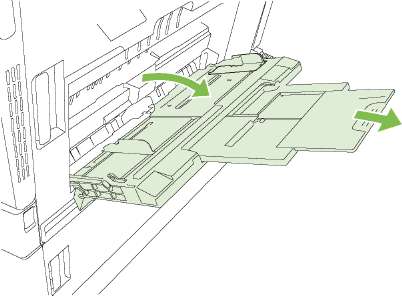
2. Установите боковые направляющие на правильном расстоянии и выдвиньте расширение лотка, чтобы поместить туда бумагу.
3. Загрузите бумагу в лоток стороной для печати вниз, а верхним краем или краем с маркой — по направлению к передней части принтера.
При использовании поворачиваемых носителей форматов Letter и А4 поместите листы стороной для печати вниз и верхом страницы к принтеру.
4. Убедитесь в том, что стопка бумаги не выходит по высоте за выступы на направляющих и находится не выше ограничительной линии.
5. Установите боковые направляющие так, чтобы они слегка касались бумаги, но не сгибали ее.
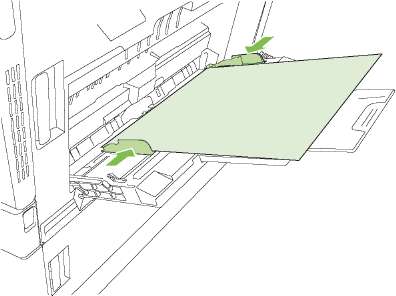
Печать на конвертах
Если в приложении формат конверта не задается автоматически, укажите для ориентации страницы параметр Альбомная в приложении или драйвере принтера. Соблюдайте следующие требования, чтобы установить поля для обратного адреса и адреса получателя на конвертах типов Commercial #10 или DL.
|
Тип адреса
|
Левое поле
|
Верхнее поле
|
|
Обратный адрес
|
15 мм
|
15 мм
|
|
Назначение
|
102 мм
|
51 мм
|
Для конвертов других форматов настройте параметры полей соответствующим образом.
Загрузка плакатной бумаги в лоток 1
Устройство позволяет печатать плакаты от 457 мм (18 дюймов) до 915 мм (36 дюймов) в длину и от 99 мм (4 дюйма) до 320 мм (12,6 дюйма) в ширину.
С дополнительным сшивателем/укладчиком на 3 приемника и дополнительным устройством изготовления/окончательной обработки буклетов не следует использовать плакатные носители плотностью более 120 г/м2. Данные устройства не поддерживают плакатные носители высокой плотности.
Загрузка лотков 2, 3, 4 или 5
Каждый из лотков 2, 3, 4 и 5 вмещает до 500 листов стандартной бумаги или стопку этикеток/ другой тонкой бумаги высотой 54 мм.
Загрузка бумаги стандартного формата в лотки 2, 3, 4 или 5
Устройство автоматически определяет следующие стандартные форматы бумаги в лотках на 500 листов: Letter, Letter с поворотом, Legal, Executive, 11x17, A3, А4,А4 с поворотом, А5, В4 (JIS) и В5 (JIS).
Не подавайте конверты или бумагу неподдерживаемых форматов из лотков на 500 листов. Печать на таких типах бумаги выполняется только при подаче из лотка 1.
1. Выдвиньте лоток из устройства.
Не открывайте входной лоток во время его использования. Это может привести к замятиям бумаги в устройстве.
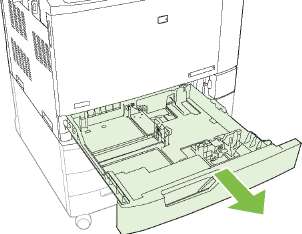
2. Отрегулируйте ограничитель ширины бумаги: нажмите на регулировочную защелку и переместите ограничитель на ширину используемой бумаги.
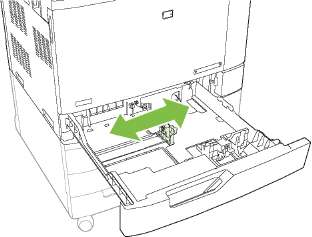
3. Отрегулируйте ограничитель длины бумаги: нажмите на регулировочную защелку и переместите ограничитель на ширину используемой бумаги.
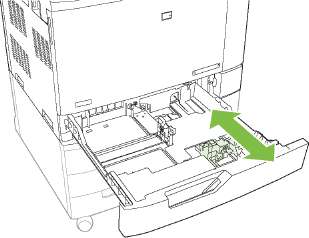
4. Загружайте бумагу в лоток лицевой стороной вверх. Убедитесь, что ограничители слегка касаются стопки, но не сгибают ее.
Чтобы избежать замятий, не переполняйте входной лоток. Верх стопки должен располагаться ниже индикатора заполнения лотка.
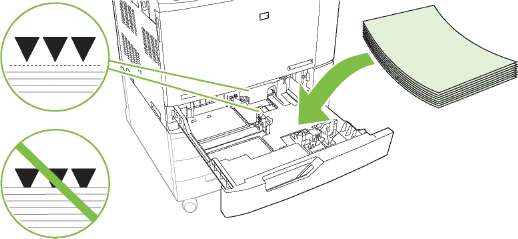
Для наилучшей производительности загружайте лоток полностью без разделения стопки бумаги. Разделение стопки бумаги может привести к захвату нескольких листов бумаги. Вместимость лотка для бумаги может различаться. Например, при использовании бумаги плотностью 75 г/м2 лоток может вместить полную стопку бумаги из 500 листов. Если бумага плотнее, полная стопка бумаги не поместится в лоток. Не следует переполнять лоток.
Если лоток отрегулирован неправильно, может появиться сообщение об ошибке или произойдет замятие печатного носителя.
5. Задвиньте лоток в устройство. На панели управления отображаются тип и формат носителя, помещенного в лоток. При отображении неправильной конфигурации нажмите клавишу "Галочка" v на панели управления. При отображении правильной конфигурации нажмите клавишу со стрелкой назад ".

Загрузка неопределяемой бумаги стандартного формата в лотки 2, 3, 4 или 5
Следующие неопределяемые печатные носители стандартного формата поддерживаются в лотках на 500 листов:
• Executive (JIS) (8,5 на 13)
• 12 на 18 (только лотки 3, 4 или 5)
• В4 (ISO)
• RA3 (только лотки 3, 4 или 5)
• SRA3 (только лотки 3, 4 или 5)
• В5 (ISO)
• RA4
• SRA4
• 8К 270 на 390 мм
• 16К 195 на 270 мм
• 8К 260 на 368 мм
• 16К 184 на 260 мм
• 8К 273 на 394 мм
• 16К 197 на 273 мм
Не подавайте конверты или бумагу неподдерживаемых форматов из лотков на 500 листов. Печать на таких типах бумаги выполняется только при подаче из лотка 1. Не переполняйте входной лоток и не открывайте его во время использования. Это может привести к замятию бумаги.
Загрузка бумаги нестандартного формата в лоток 2, 3, 4 или 5
Для использования нестандартного носителя необходимо установить для параметра формата на панели управления значение НЕСТАНДАРТНЫЙ и задать единицы измерения, размеры X и Y.
1. Выдвиньте лоток из устройства.
2. Загрузите печатный носитель согласно инструкциям в шаге 2-4 раздела «Загрузка определяемой бумаги стандартного формата в лоток 2, 3, 4 или 5». Затем перейдите к шагу 3.
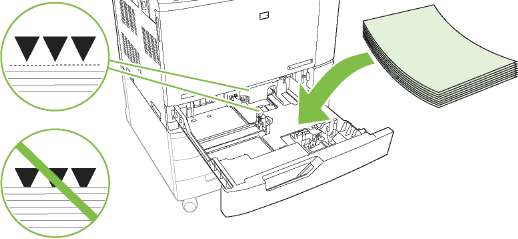
3. Задвиньте лоток в устройство. На панели управления отображаются параметры типа и формата лотка. Для определения нестандартных размеров или в случае наличия неправильного типа бумаги нажмите клавишу "Галочка", когда в панели управления предлагается изменить формат или тип.
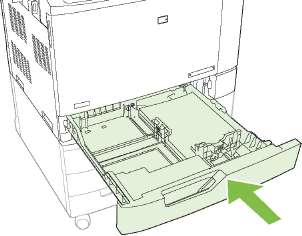
4. Выберите значение НЕСТАНДАРТНЫЙ, а затем для нестандартного формата бумаги задайте размеры по вертикали и по горизонтали.
Размеры по вертикали и горизонтали можно определить по этикетке на лотке для бумаги или приведенному ниже рисунку.
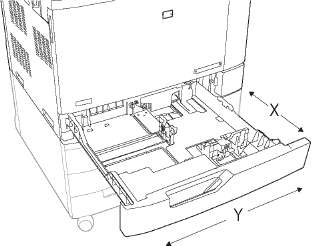
5. В случае отображения правильной конфигурации нажмите клавишу со стрелкой назад
Загрузка бумаги большого формата в лоток 2, 3, 4 или 5
При загрузке бумаги форматов 11 x 17, RA3, SRA3 или 12x18 в лоток 3, 4 или 5 выполните следующие инструкции.
1. Выдвиньте лоток 3, 4 или 5.
2. Отрегулируйте ограничитель длины бумаги: нажмите на регулировочную защелку и переместите ограничитель на ширину используемой бумаги.
3. Разместите в лотке бумагу.
4. Передвиньте рычаг блокировки бумаги в положение, соответствующее используемой бумаге.
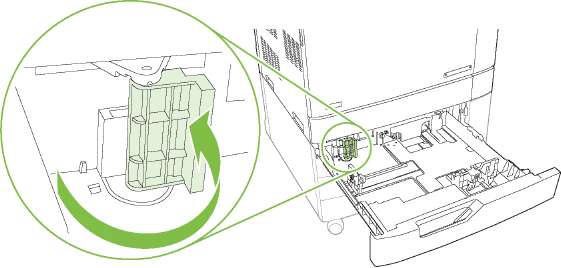
• Для бумаги формата SRA3 поверните рычаг влево до конца.
• Для бумаги формата A3 или 11 x 17 поверните рычаг вниз в центральное положение.
• Для бумаги формата RA3 или 12 x 18 поверните рычаг вправо до конца.
Задвиньте лоток в устройство. На панели управления отображаются тип и формат носителя, помещенного в лоток. В случае неправильной конфигурации нажмите клавишу "Галочка". В случае правильной конфигурации нажмите клавишу со стрелкой назад ".
Настройка лотков
Устройство автоматически запрашивает настройку лотка для соответствующего типа и формата бумаги в следующих ситуациях:
• При загрузке бумаги в лоток.
• Если в драйвере принтера или приложении задан определенный лоток или тип носителя для задания на печать, а этот лоток не настроен для соответствующих параметров задания на печать.
На панели управления появляется следующее сообщение:Лоток <Х> [тип] [формат] Чтобы изменить формат или тип, нажмите клавишу "Галочка". Чтобы принять значения параметров, нажмите клавишу со стрелкой назад.
Сообщение не появляется, если печать выполняется из лотка 1, для которого заданы значения ЛЮБОЙ НЕСТАНДАРТНЫЙ и ЛЮБОЙ ТИП.
При использовании других моделей устройств HP LaserJet, пользователь, возможно, уже знаком с процедурой конфигурирования лотка 1 для его перевода в режим Первый или Кассета. Для данного устройства задание для лотка 1 формата ЛЮБОЙ НЕСТАНДАРТНЫЙ эквивалентно режиму Первый. Задание для формата лотка 1 значения, отличного от ЛЮБОЙ НЕСТАНДАРТНЫЙ, равнозначно установке режима Кассета.
Настройка лотка при загрузке бумаги
1. Загрузите бумагу в лоток. Закройте лоток, если используются лотки 2, 3, 4 или 5.
2. Появится сообщение о настройке лотка.
3. Нажмите клавишу со стрелкой назад, чтобы принять установленный формат, или нажмите клавишу "Галочка", чтобы выбрать другой формат бумаги.
4. При изменении конфигурации лотка нажмите клавишу со стрелкой вниз, чтобы выбрать правильный формат, а затем — клавишу "Галочка".
Устройство автоматически определяет большинство форматов бумаги в лотках 2, 3, 4 и 5.
5. При изменении конфигурации лотка нажмите клавишу со стрелкой вниз, чтобы выбрать правильный тип, а затем — клавишу "Галочка".
Настройка лотка для соответствия параметрам задания на печать
1. В приложении укажите исходный лоток, формат и тип бумаги.
2. Отправьте задание на устройство.
Если необходимо настроить лоток, появляется сообщение ЗАГРУЗИТЕ ЛОТОК <Х> <ТИП> <ФОРМАТ>.
3. Загрузите в лоток бумагу указанного типа и формата, а затем закройте его. Нажмите клавишу со стрелкой вниз, чтобы выбрать правильный формат, или выделите пункт НЕСТАНДАРТНЫЙ.
При указании нестандартного формата сначала нажмите клавишу со стрелкой внизт, чтобы выбрать правильную единицу измерения. Затем с помощью цифровой клавиатуры укажите размеры X и Y.
4. При появлении сообщения ФОРМАТ ЛОТКА <Х>=<ФОРМАТ> нажмите клавишу "Галочка", чтобы подтвердить формат.
5. При появлении сообщения ТИП ЛОТКА <Х>=<ТИП> нажмите клавишу "Галочка", чтобы подтвердить тип и продолжить выполнение задания.
Настройка лотка с помощью меню "Обработка бумаги"
Можно также настроить тип и формат для лотков без запроса устройства.
1. Нажмите клавишу Меню.
2. Нажмите клавишу со стрелкой вниз, чтобы выделить РАБОТА С БУМАГОЙ, а затем — клавишу "Галочка".
3. Нажмите клавишу со стрелкой вниз, чтобы выбрать формат или тип для требуемого лотка, а затем нажмите клавишу "Галочка".
4. Нажмите клавишу со стрелкой вверх или со стрелкой вниз, чтобы выбрать формат или тип. При определении нестандартного формата выберите единицу измерения, а затем с помощью цифровой клавиатуры задайте размеры по горизонтали и вертикали.
5. Нажмите клавишу "Галочка", чтобы сохранить выбор.
6. Нажмите клавишу со стрелкой назад.
7. Еще раз нажмите клавишу со стрелкой назад.
Автоматическое определение типа носителя (режим автоопределения)
Датчик автораспознавания печатного носителя работает только в том случае, если лоток настроен на режим ЛЮБОЙ ТИП. При настройке лотка на любой другой тип (например, на высокосортную или глянцевую бумагу) датчик определения в данном лотке отключается.
Принтеры способны автоматически классифицировать многие типы бумаги по следующим категориям:
• Обычная бумага
• Прозрачная пленка
• Глянцевая бумага
• глянцевый диапозитив (грубая бумага)
• Плотная бумага
Для дополнительного контроля конкретный тип необходимо указать в задании или настроить в лотке.
Параметры автораспознавания
Полное распознавание (только для лотка 1)
• Устройство распознает простую и плотную бумагу, прозрачные пленки, глянцевую и грубую бумагу.
• Каждый раз при поступлении очередного задания печати устройство останавливается на каждом листе для определения типа бумаги.
• Это наиболее медленный режим.
Расширенное распознавание (по умолчанию) (для всех лотков)
• Устройство распознает простую и плотную бумагу, прозрачные пленки, глянцевую и грубую бумагу.
• Каждый раз при поступлении очередного задания печати устройство останавливается на первом листе для определения типа бумаги.
• Устройство предполагает, что второй и все последующие листы будут того же типа, что и первый лист материала для печати.
• Этот режим является вторым по скорости печати и полезен при печати на стопке носителя одного типа.
Только прозрачная пленка
• Устройство не останавливается на каждом листе для определения его типа, но различает режим прозрачной пленки и режим обычной бумаги.
• Это наилучший по скорости режим, который полезен при высокообъемной печати в обычном режиме.
Выбор носителя по источнику, типу и формату
В операционной системе Microsoft Windows на способ, которым драйвер принтера пытается подавать носитель при отправке задания на печать, влияют три параметра. В большинстве программ параметры Источник, Тип и Формат отображаются в диалоговых окнах Параметры страницы, Печать или Параметры печати. Если эти параметры не изменять, то устройство автоматически выбирает лоток, используя параметры по умолчанию.
Источник
Чтобы печатать с использованием параметра Источник, выберите конкретный лоток, из которого устройство должно брать носитель для печати. Если выбрать лоток, настроенный на тип или формат, который не соответствует текущему заданию печати, то перед его печатью устройство предложит загрузить в лоток носитель для печати типа или формата, соответствующего заданию. При загрузке лотка устройство начнет печать.
Тип и формат
Печать с использованием параметра Тип или Формат означает, что необходимо, чтобы устройство подавало носитель из соответствующего лотка, в который загружен носитель нужного типа и формата. Выбор носителя по типу, а не по источнику аналогичен блокировке лотков и позволяет предотвратить случайное использование специального носителя. Например, если лоток настроен на размещение фирменных бланков, а в драйвере установлена печать на обычной бумаге, устройство не будет использовать фирменные бланки из этого лотка. Вместо этого бумага будет подаваться из лотка, в который загружена обычная бумага и который посредством панели управления устройства настроен на использование обычной бумаги. При выборе носителя по типу и формату существенно улучшается качество печати для плотной бумаги, глянцевой бумаги и прозрачных пленок. Использование неправильной настройки приведет к неудовлетворительному качеству печати. Всегда указывайте параметр «Тип» для специальных печатных носителей, таких как этикетки или прозрачная пленка. Печать конвертов следует по возможности выполнять по параметру «Формат».
• Если требуется выполнить печать по типу или формату, выберите соответствующие параметры в диалоговом окне Параметры страницы, Печать или Параметры печати в зависимости от приложения.
• Если вы часто печатаете на носителе определенного типа или формата, настройте лоток для работы сданными параметрами. Далее в случае выбора этого типа или формата при печати задания устройство автоматически подает носитель из лотка, настроенного для этого типа или формата.
Выберите местоположение для отпечатанного материала
Обычный выходной приемник
Устройство обладает стандартным выходным приемником для отпечатанных страниц.
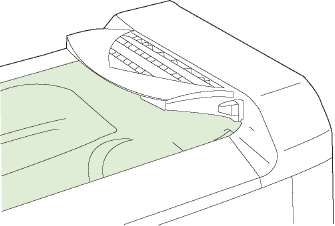
При отправке заданий печати на устройство с компьютера отпечатанный материал направляется в стандартный выходной приемник либо в один из выходных приемников дополнительного сшивателя/укладчика приемниками или устройства окончательной обработки буклетов.
Дополнительные устройства для вывода
В данном изделии можно установить дополнительный сшиватель/укладчик или устройство изготовления буклетов. Когда дополнительное устройство установлено, его мост устанавливается в верхней части устройства, чтобы направлять задания печати в выходные приемники дополнительного устройства.
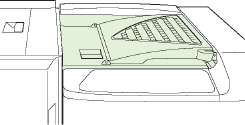
Функции сшивателя/укладчика с 3 приемниками
|
1
|
Выходные приемники
|
|
2
|
Передняя дверца
|
|
3
|
Модуль сшивателя
|
|
4
|
Верхняя крышка
|
|
5
|
Соединительный кабель
|
Размеры сшивателя/укладчика на 3 приемника
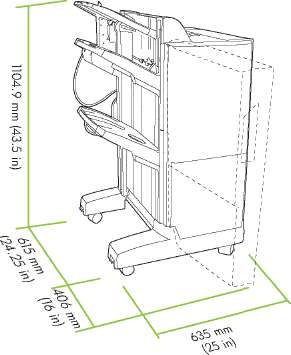
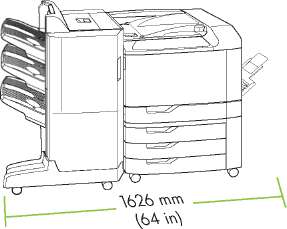
Дополнительное устройство изготовления/окончательной обработки буклетов
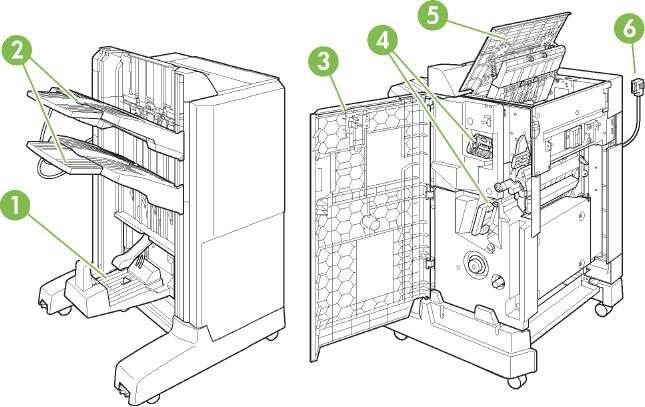
|
1
|
Выходной приемник для буклетов
|
|
2
|
Выходные приемники с укладкой
|
|
3
|
Передняя дверца
|
|
4
|
Модули сшивателя
|
|
5
|
Верхняя крышка
|
|
6
|
Соединительный кабель
|
Выберите режим работы на панели управления
Режим работы сшивателя/укладчика приемниками или устройства окончательной обработки буклетов можно задать на панели управления устройства.
1. На панели управления нажмите клавишу Меню.
2. Нажмите клавишу со стрелкой вниз, чтобы выделить пункт КОНФИГУРАЦИЯ УСТРОЙСТВА, а затем — клавишу "Галочка".
3. Нажмите клавишу со стрелкой вниз, чтобы выделить пункт СШИВАТЕЛЬ МВМ-3 С ТРЕМЯ ПРИЕМНИКАМИ или МНОГОФУНКЦИОНАЛЬНЫЙ МОДУЛЬ ОКОНЧАТЕЛЬНОЙ ОБРАБОТКИ, а затем — клавишу "Галочка".
4. Нажмите клавишу со стрелкой вниз, чтобы выделить пункт РЕЖИМ РАБОТЫ, а затем — клавишу "Галочка".
5. Выберите нужный режим работы.
• При использовании режима почтового ящика каждый приемник назначается пользователю или группе пользователей. Всякий раз, когда пользователь отправляет задание печати, оно направляется в назначенный ему приемник.
• Если установлен дополнительный сшиватель/укладчик с 3 приемниками, то в режиме укладчика все три приемника действуют как один приемник. При заполнении одного приемника задания автоматически направляются в следующий приемник. Если установлено устройство окончательной обработки буклетов, то в режиме укладчика два верхних приемника действуют как один приемник, а третий приемник зарезервирован для буклетов.
Для назначения выходных приемников пользователям или группам пользователей используется встроенный Web-сервер устройства.
Выбор режима работы в драйвере принтера (Windows)
1. В меню Пуск выберите Настройка, затем Принтеры (для Windows 2000) или Принтеры и факсы (для Windows XP).
2. Щелкните правой кнопкой мыши на значке изделия HP и выберите Свойства или Настройка печати.
3. Откройте вкладку Параметры устройства.
4. Выполните одно из следующих действий.
Автоматическая настройка электронной почты. В разделе Варианты установки выберите Обновить сейчас в списке Автоматическая конфигурация.
Ручная настройка электронной почты. В разделе Варианты установки выберите подходящий режим работы в списке Выходной приемник.
5. Чтобы сохранить изменения, нажмите Применить.
Выберите режим работы с приемником на 3 почтовых ящика в драйвере принтера (Mac OS X)
1. В меню Apple выберите System Preferences (Настройки системы).
2. В окне System Preferences (Настройки системы) выберите Print and Fax (Печать и факс).
3. Щелкните на команде Set Up Printers (Установить принтеры). Отобразится Printer List
4. Выберите изделие HP и щелкните на команде Show Info (Показать информацию) в меню Printers (Принтеры).
5. Выберите панель Installable Options (Варианты установки).
6. Выберите в списке Выходные приемники доп. устройств необходимое дополнительное устройство.
7. В списке Mailbox Mode (Режим почтового ящика) выберите подходящий режим работы, а затем щелкните на Apply Changes (Применить изменения).
<<<назад
далее>>>
при использовании материалов ссылка на сайт компании awella.ru обязательна
Помогла информация на сайте ? Оставьте отзыв о работе нашей компании ! Это можно сделать в яндекс браузере и это простимулирует работников нашей компании (ответственные получат бонусы), которые собирали ее для вас! Спасибо !
|